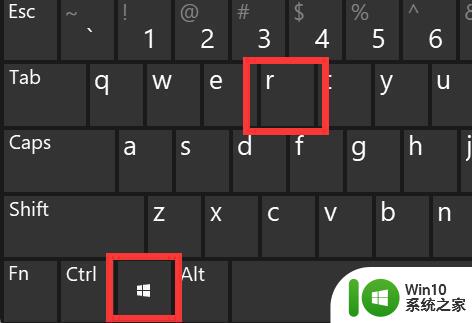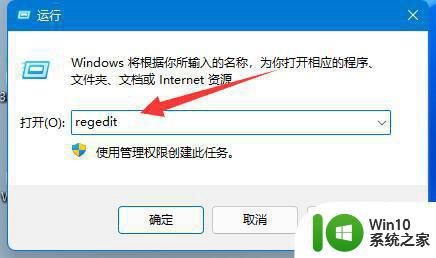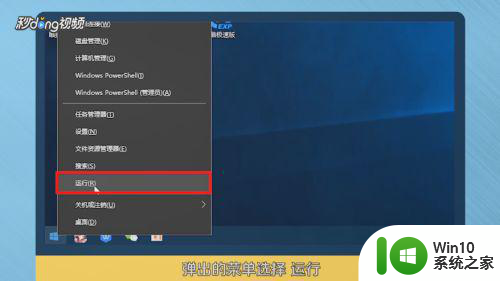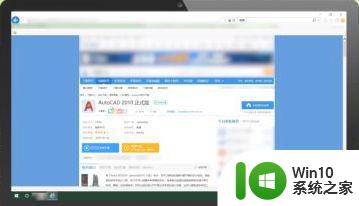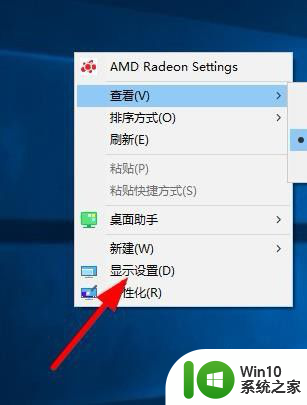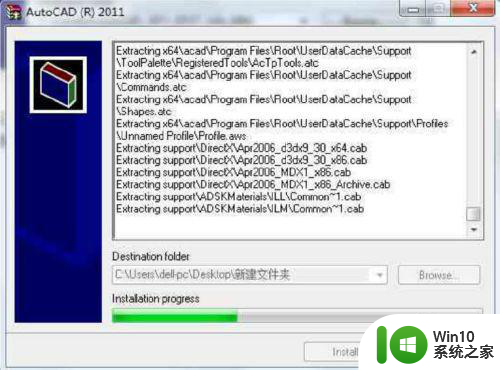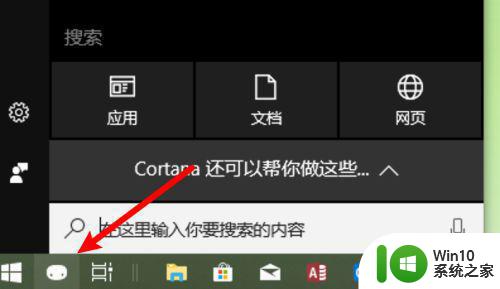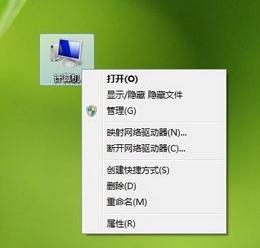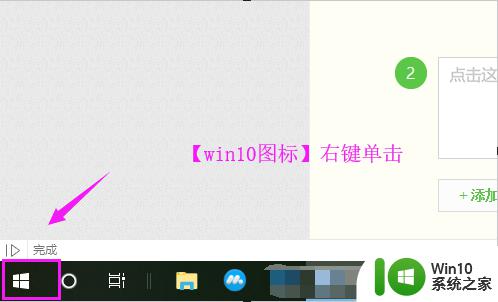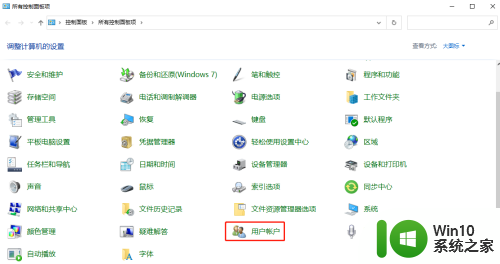win10下载安装autocad软件的操作方法 win10怎么下载免费的autocad软件安装包
更新时间:2024-02-07 18:07:09作者:xiaoliu
在如今数字化的时代,计算机辅助设计软件已成为各行业不可或缺的工具,而AutoCAD作为最为知名和权威的绘图软件之一,在建筑、制造、土木工程等领域中广泛应用。对于初次使用者来说,下载和安装AutoCAD可能会有些困扰。本文将为大家介绍在Win10操作系统上下载和安装免费的AutoCAD软件包的方法,帮助大家快速上手使用这一强大的设计工具。
1、首先我们进入到Autodesk官方网站点击上方的免费软件。
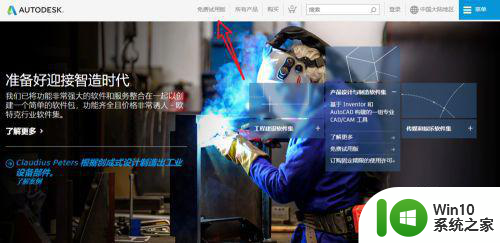
2、然后我们点击auto CAD专区。
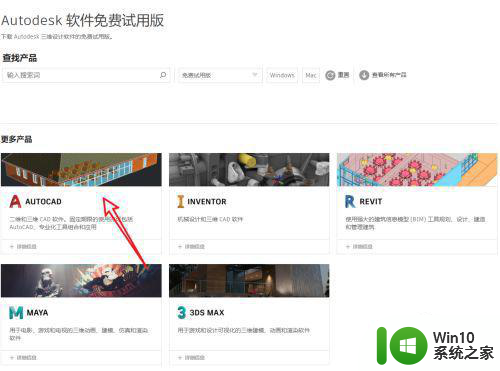
3、选择下载试用版本。
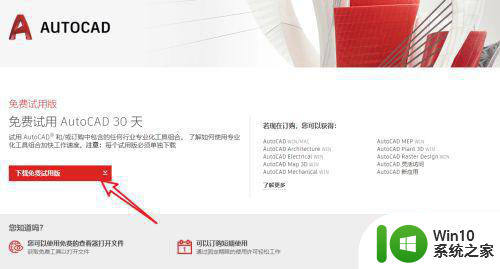
4、接着我们选择autoCAD的版本点击下一页。
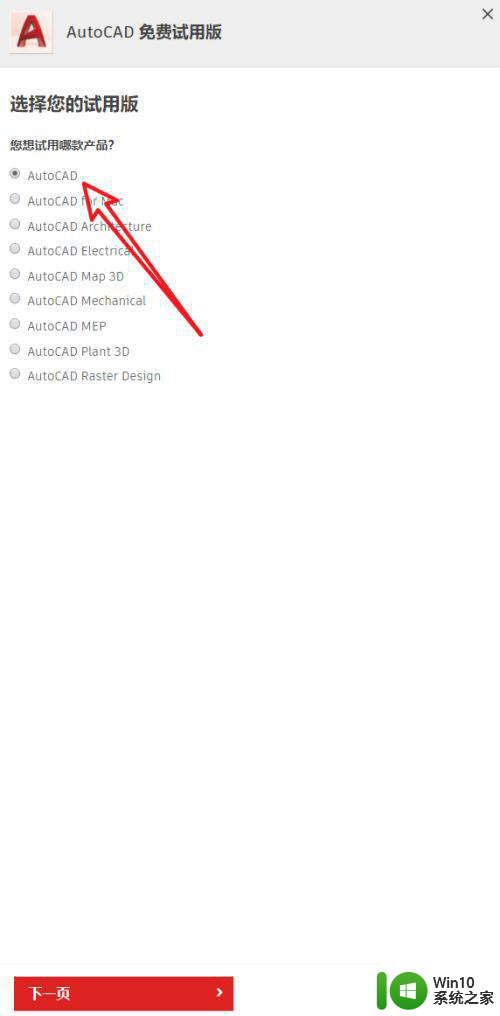
5、继续点击下一页。
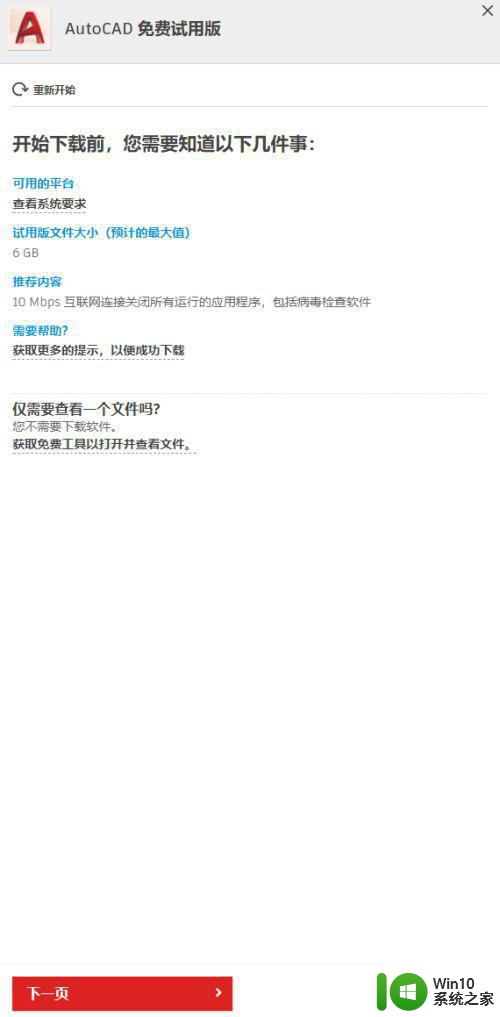
6、选择用户为教育用户。
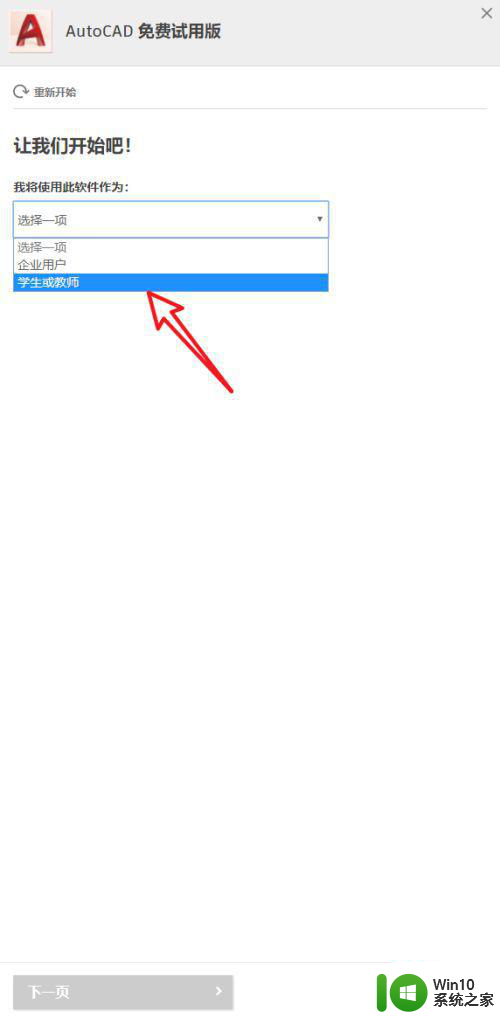
7、然后登录教育账号选择AutoCAD的版本后免费下载安装即可。
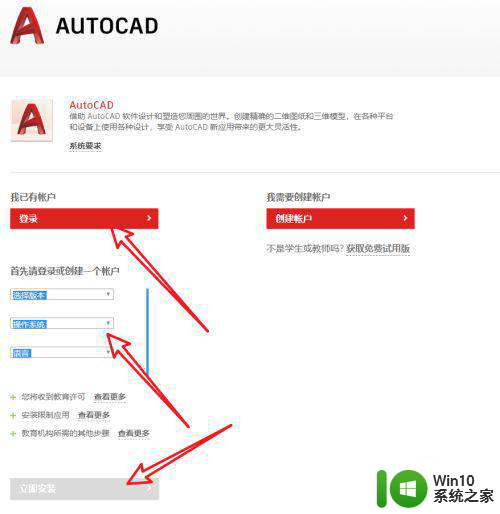
以上就是关于win10下载安装autocad软件的操作方法的全部内容,有出现相同情况的用户就可以按照小编的方法了来解决了。